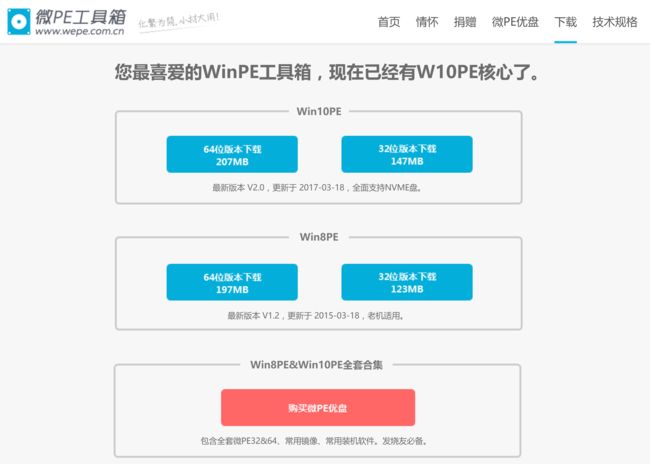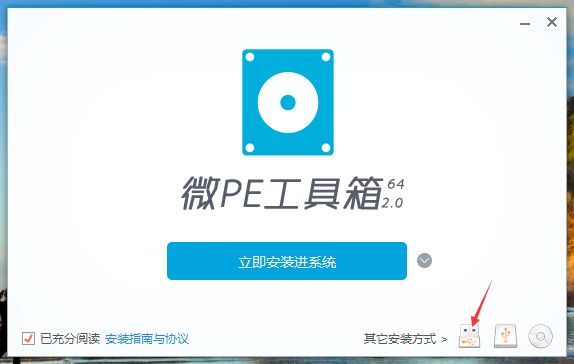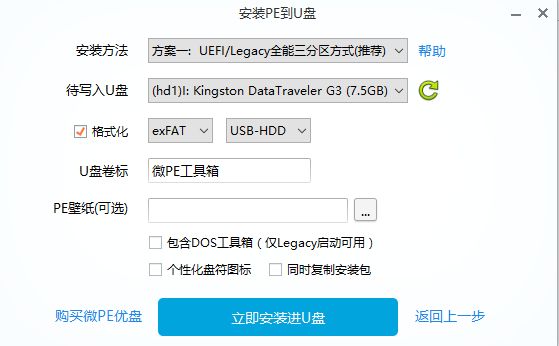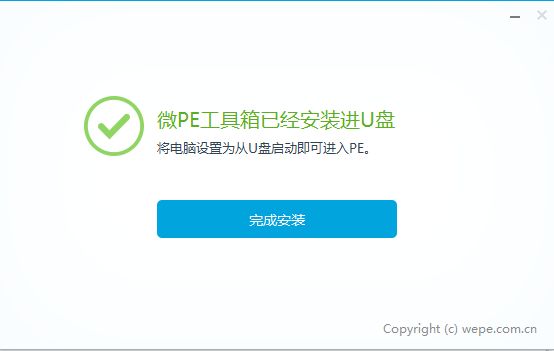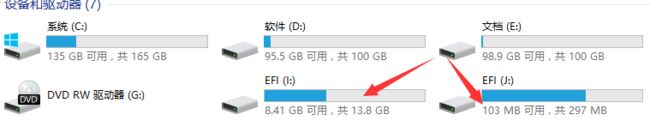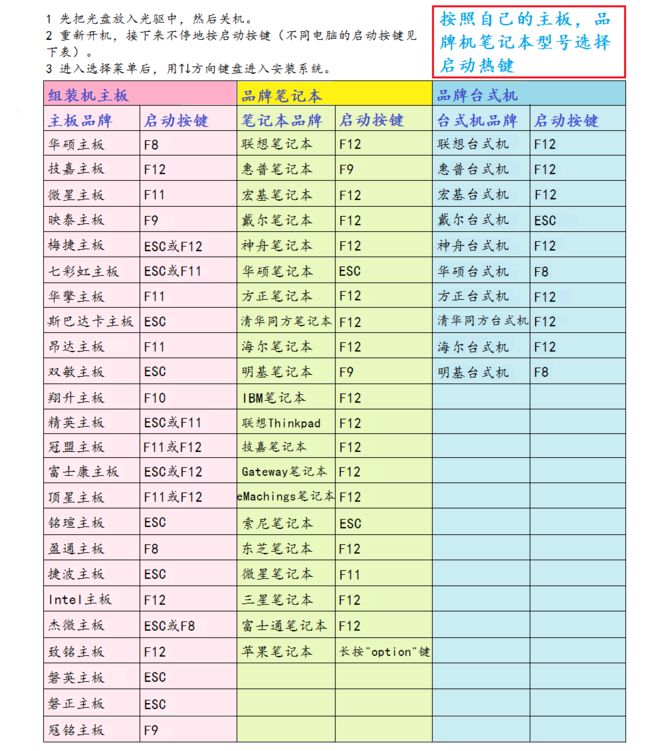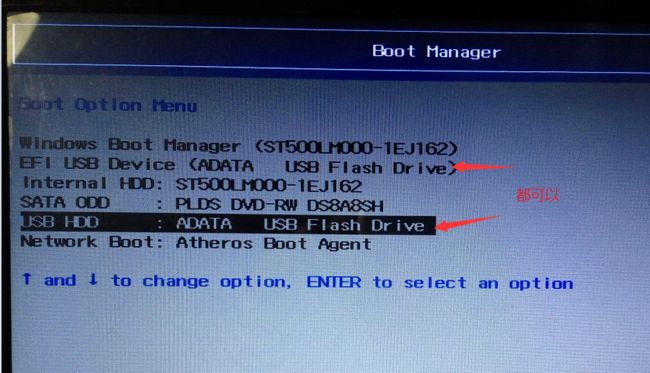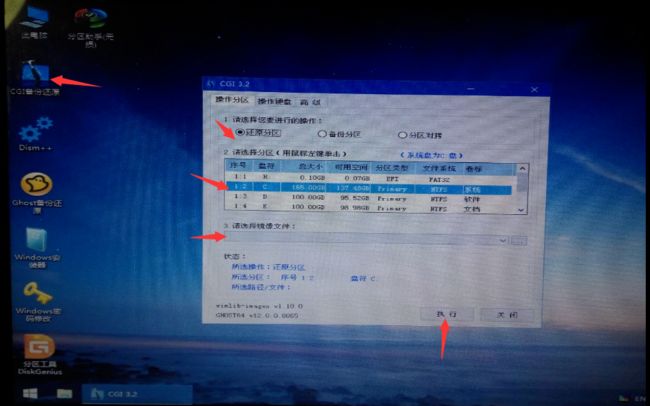在系统安装和维护的过程中,一款PE系统维护工具是十分必要的,将它制作成U盘,就可以应付大多电脑故障。PE是Preinstallation Environment的简称,即预安装环境,可以将PE理解为Windows系统的“超级精简、超级权限版”。现在网上流传的大白菜,老毛桃,电脑店之类的PE,虽然可以帮助大众用户安装系统,但是安装出来的系统,会添加一些非系统自带的捆绑软件和其他工具,广告主页,甚至还有个别删除系统默认浏览器,可疑程序植入WINDOWS目录,还有一堆伪造网址,并附带自启动木马。
今天为大家介绍的是李培聪先生的微PE工具箱,这款微PE的好处就是绝对纯净,没有任何的捆绑软件及主页,可以完全放心的使用。我们先制作UEFI启动PE优盘,然后再安装系统。
第一部分,微PE启动优盘制作
1.首先在官网(http://www.wepe.com.cn)选择适合的版本下载
2.打开软件,插入U盘,看到如下界面,微PE支持安装到电脑、U盘、移动硬盘,还可以制作成ISO文件,直接点击上图中的图标选项即可,接下来我们演示制作PE维护U盘,点击右下角第1个图标。
3.进入安装PE到U盘选项,这里有七中安装方法,可以根据自己的需要选择,一般我们选择方案一即可,如果制作之后无法启动,再选择其他方案尝试。格式化旁边是U盘的分区格式,共三种,建议选择exFAT,这种格式是最适合U盘的,但是要注意exFAT格式在XP系统下是无法识别的。如果是新手,全部选择默认,不做改动即可。
4.设置完成点击立即安装进U盘,就开始制作了
5.制作过程稍作等待,大概需要一两分钟的时间,当弹出安装完成的提示时,我们的微PE系统维护U盘就制作完成了。需要注意的是在安装38%或55%到时会卡一段较长时间,如果你电脑已经购买超5年会一直卡在某个进度,建议换个USB插口或电脑刻录PE系统。
6.安装完微PE后会把U盘分为两个盘符,如下图,300M大小的J盘放置PE系统的软件和工具,不建议改动,另外一个空间大的I盘就把你下载好的整个系统(MSDN原版下载)拷进去就OK了。
第二部分,安装系统
1.开机,按下快捷启动键,选择你的U盘(标有uefi字样),快捷键如下图,。
2.如果没有报错则进入PE系统,否则则需重新刻录。进入后如下图
3.根据实际需要看是否重新分区,微PE内置了傲梅分区助手和DiskGenius。
4.如果你下载的是原生ISO镜像进入CGI备份还原,如果你是GHO镜像进入Ghost备份还原,如果你需要安装时一并加载驱动,可以选用window安装器。
5.把系统写入到C盘完成后选择关机,开机后选择下一步就完成了。不过安装过程中需要登录个人账户,如果你没有账户或联网,可选择左下角脱机账户。
装机常识
UEFI(新,快,推荐)/BIOS(Legacy)(旧)-系统启动配置。
UEFI是一种更快捷快速的电脑启动配置,它被看做是bios的继任者,正在取代传统的bios启动。
exFAT(U盘,推荐)/NTFS(操作系统)/FAT32(旧)-文件系统格式。
现在超过4GB的U盘格式化时默认是NTFS分区,但是因为NTFS分区是采用“日志式”的文件系统,需要记录详细的读写操作,要不断读写,这种格式是很伤U盘的。exFAT是微软在Windows Embeded(嵌入式) 5.0以上中引入的一种适合于闪存的文件系统,为了解决FAT32等不支持4G及其更大的文件而推出。总之,FAT32与exFAT之间最大的差别在于能否支持4GB及以上容量单个文件的传输、查看与编辑;而FAT系列文件系统与NTFS之间最大的区分在于文件存取的方式,后者长期使用可能会让闪存类存储产品性能降低。
GPT(新,推荐)/MBR(旧)-硬盘分区表格式
主引导记录(Master Boot Record,MBR)最大支持2.2TB磁盘,只支持最多4个主分区——如果你想要更多分区,你需要创建所谓“扩展分区”,并在其中创建逻辑分区。GUID磁盘分割表(GUID Partition Table,GPT)理论上支持无限个磁盘分区,不过在Windows系统上由于系统的限制,最多只能支持128个磁盘分区。相对于MBR,GPT更为健壮和安全,数据易恢复。现在新机器强烈推荐GPT,正在取代MBR。